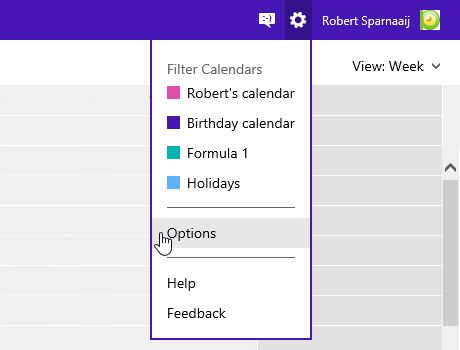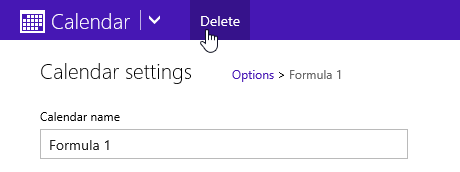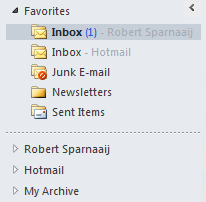我已在 Outlook 中配置了我的 Outlook.com 帐户,在这里我看到了多个日历,例如我的默认日历、生日日历、假期日历以及我创建的其他一些日历。
现在我想删除我创建的项目,因为我要么将这些项目复制到我的主日历中,要么只是不再需要它们。 但是,当我右键单击 Outlook 中的日历时,删除日历的选项呈灰色。
如何删除这些 Outlook.com 日历?
 当您在 Outlook 2013 中将 Outlook.com 帐户配置为 Exchange ActiveSync (EAS) 帐户时,您确实无法从 Outlook 中删除任何日历或任务文件夹。 您必须通过 Outlook.com 的日历模块来完成此操作。
当您在 Outlook 2013 中将 Outlook.com 帐户配置为 Exchange ActiveSync (EAS) 帐户时,您确实无法从 Outlook 中删除任何日历或任务文件夹。 您必须通过 Outlook.com 的日历模块来完成此操作。
笔记:当您使用 Outlook Hotmail Connector 在 Outlook 2003、2007 或 2010 中配置 Outlook.com 帐户时,您应该能够通过右键单击该帐户并选择“删除”来将其删除,当然您也可以通过 Outlook 进行删除。 com 网站。
在 Outlook.com 上管理日历
您可以通过以下方式访问 Outlook.com 日历:https://calendar.live.com
要删除任何已配置的日历,请执行以下操作:
- 单击右上角的齿轮图标(您的名字左侧)
选择选项。
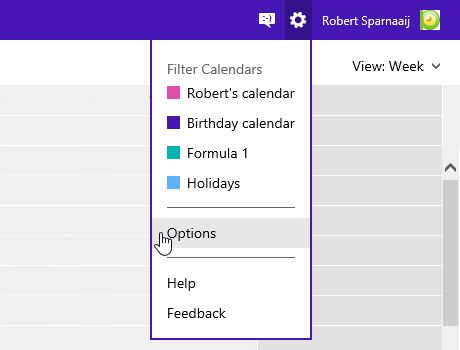
- 在“选项”页面的“编辑提醒和日历设置”部分中,单击要删除的日历名称以打开其“设置”页面。
页面顶部有一个删除按钮,可以删除。
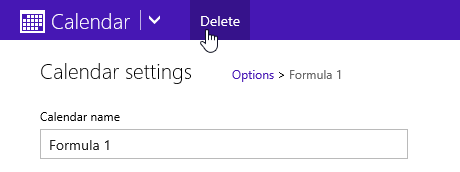
注1:删除日历也会删除其相应的任务文件夹,如 Outlook.com 中一样,。
笔记2:要重新添加生日日历,请参阅。